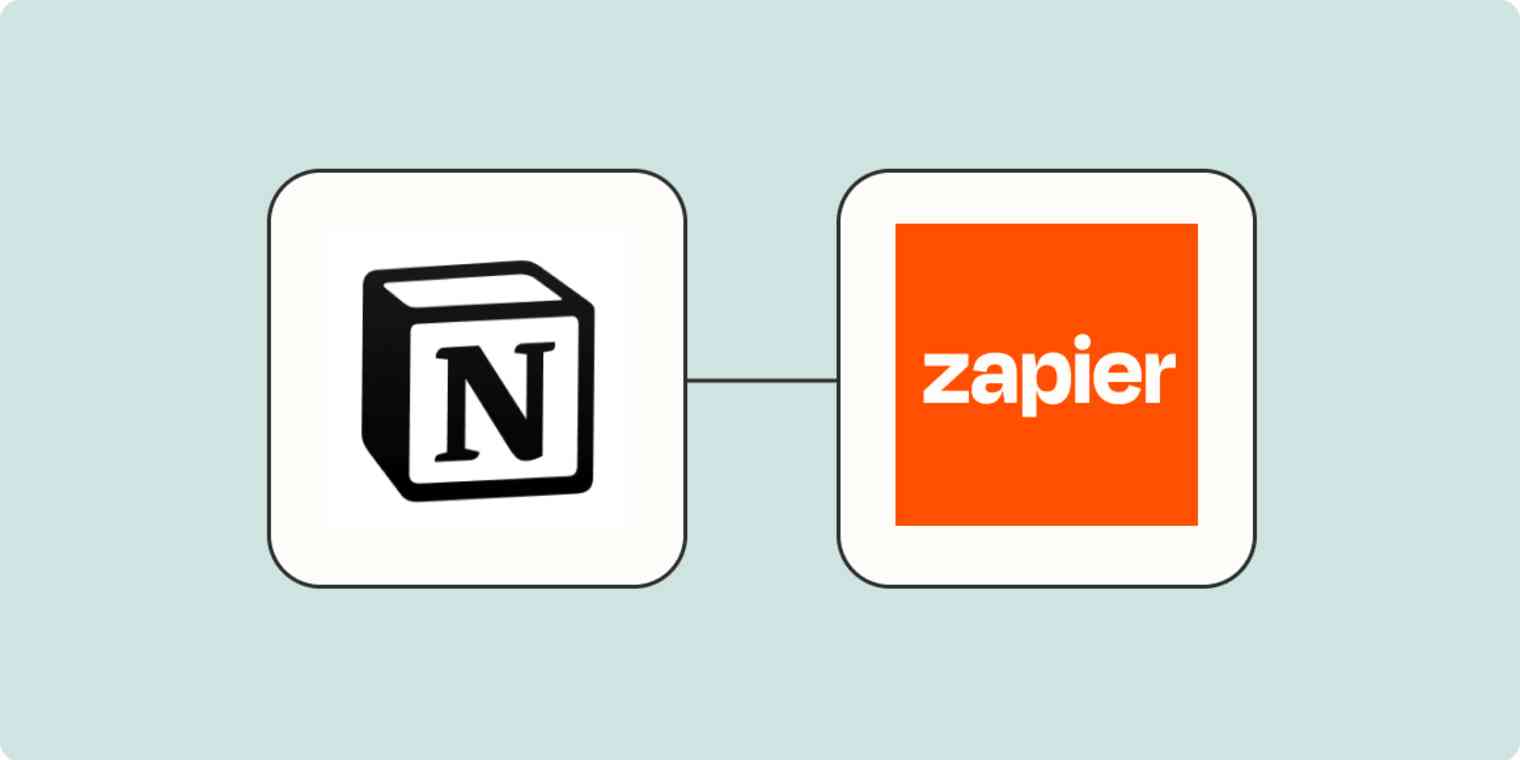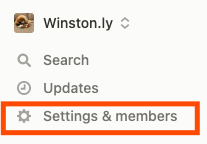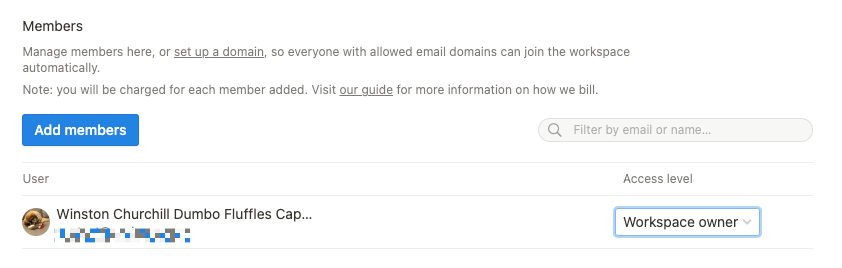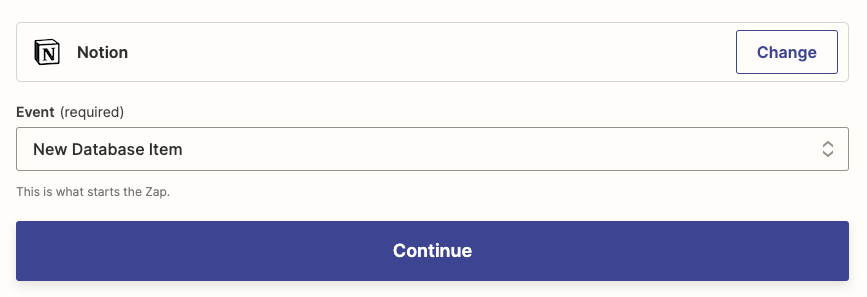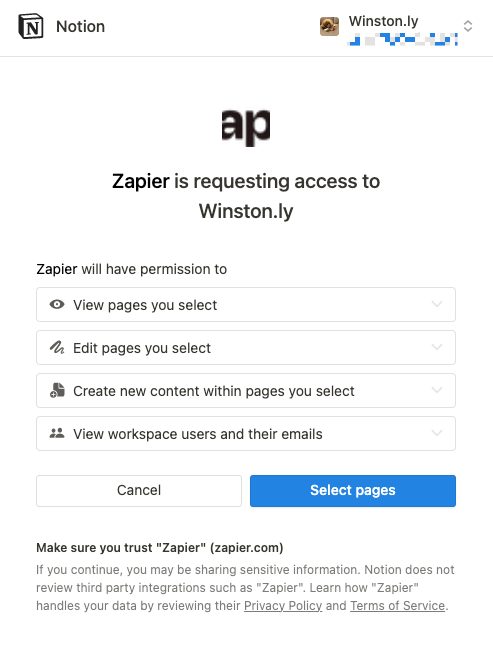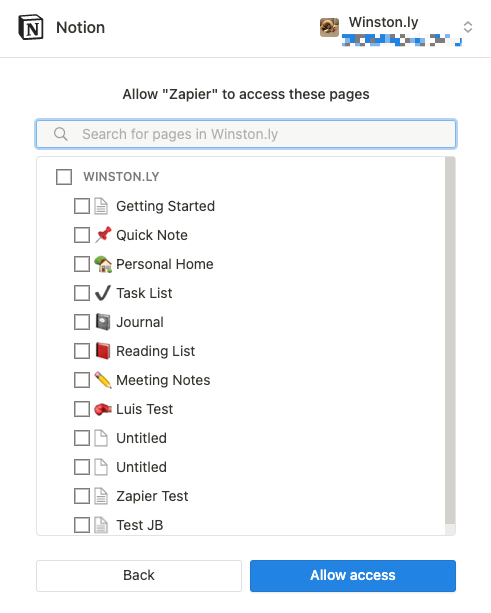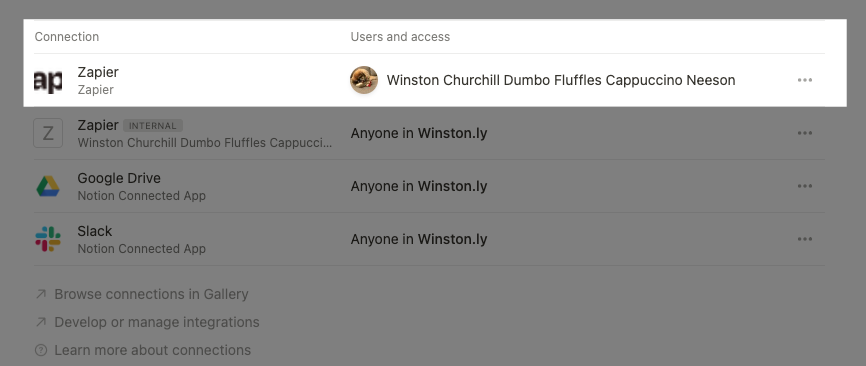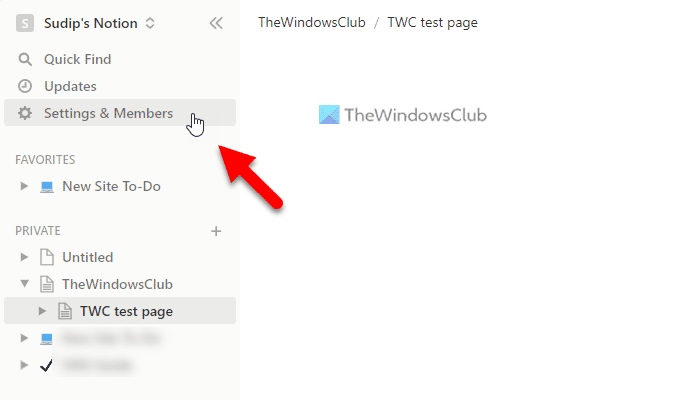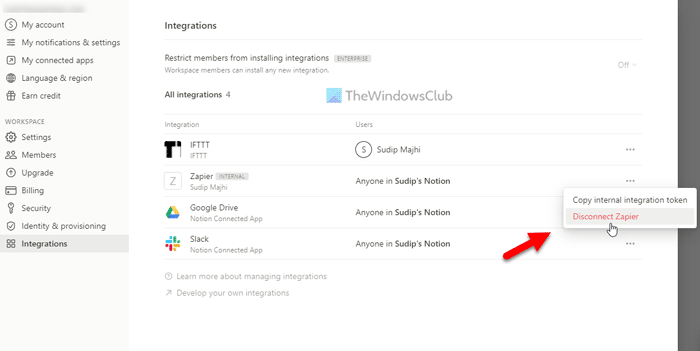La nozione funziona con Ifttt?
Come usare Zapier per automatizzare la nozione
Riepilogo:
Zapier è uno strumento che ti consente di automatizzare il flusso di lavoro integrando diverse app senza alcuna conoscenza della codifica. In questo articolo, esploreremo come puoi usare Zapier per automatizzare la nozione e rendere il tuo spazio di lavoro più efficiente. Copriremo i punti chiave come il processo di integrazione, i trigger e le azioni disponibili e come collegare Zapier al tuo spazio di lavoro di nozione.
1. Come funziona l’integrazione tra nozione e zapiente?
Zapier consente di creare flussi di lavoro automatizzati o zaps, tra nozione e altre app. L’integrazione ha un trigger, che è un nuovo elemento del database in nozione. È possibile specificare quale database o proprietà Zapier dovrebbe guardare per avviare uno ZAP. Ci sono anche tre ricerche disponibili, tra cui la ricerca di un elemento o una pagina del database esistente in nozione.
2. Quali sono le azioni disponibili nell’integrazione nozione?
Ci sono tre azioni disponibili nell’integrazione nozione. È possibile creare un nuovo elemento del database in nozione, aggiornare un elemento del database esistente o creare una pagina all’interno di una pagina specificata. Queste azioni consentono di automatizzare compiti come la creazione di nuovi elementi in alcun modo in cui determinate condizioni sono soddisfatte in altre app.
3. Come collego Zapier alla mia nozione di lavoro?
Prima di collegare Zapier al tuo account nozione, assicurati di avere accesso a livello di amministrazione nell’area di lavoro. Puoi verificarlo nella scheda Membri delle impostazioni dell’area di lavoro. Se non hai accesso amministrativo, contatta il proprietario dell’area di lavoro per modificare il livello di accesso. Una volta che hai accesso amministrativo, puoi cercare l’idea nell’editor Zapier e selezionare il trigger, l’azione o la ricerca desiderati.
4. Quali sono alcuni modi popolari per automatizzare la nozione usando Zapier?
Usando Zapier, puoi automatizzare varie attività in idea per semplificare il flusso di lavoro. Alcune idee di automazione popolari includono:
- Crea un nuovo elemento del database di nozione quando viene aggiunto un nuovo lead nel tuo CRM.
- Aggiorna un elemento del database di nozione quando un’attività viene completata nell’app di elenco di cose da fare.
- Crea una nuova pagina in nozione con i contenuti di Markdown quando viene pubblicato un nuovo post sul blog.
5. Come posso aumentare l’efficienza con l’automazione in nozione?
L’automazione può aiutarti a risparmiare tempo e aumentare la produttività in nozione. Automatizzando le attività ripetitive, puoi concentrarti su un lavoro più importante. Zapier ti consente di collegare l’idea con altre app per creare flussi di lavoro personalizzati adatti alle tue esigenze. Sfruttando l’automazione, puoi trasformare l’area di lavoro di nozione in un hub di informazioni centralizzato.
6. Posso usare la nozione con Ifttt invece di Zapier?
No, l’idea non ha un’integrazione diretta con IFTT. Se si desidera automatizzare l’idea, Zapier è lo strumento consigliato da utilizzare. Offre una vasta gamma di trigger e azioni specificamente progettate per l’integrazione con nozione.
7. Zapier è libero da usare?
Zapier offre piani sia gratuiti che a pagamento. Il piano gratuito consente di creare un numero limitato di zaps ed eseguire attività di automazione di base. Se hai bisogno di funzionalità più avanzate e zaps illimitati, puoi prendere in considerazione l’aggiornamento a un piano a pagamento.
8. Ci sono alternative a Zapier per automatizzare l’idea?
Mentre Zapier è una scelta popolare per l’automazione dell’idea, ci sono altri strumenti di automazione disponibili. Alcune alternative a Zapier includono Integromat, Automate.Io e Microsoft Power automatizzano. Ogni strumento ha le sue caratteristiche e la struttura dei prezzi, quindi puoi scegliere quello che si adatta meglio alle tue esigenze.
9. Posso creare automazioni personalizzate in nozione senza usare Zapier?
L’idea non ha caratteristiche di automazione nativa come Zapier. Tuttavia, puoi utilizzare l’API di Notion per creare automazione personalizzate se hai una conoscenza di codifica. Sfruttando l’API, è possibile creare integrazioni tra nozione e altre app o creare flussi di lavoro personalizzati all’interno della nozione stessa.
10. È facile impostare automazione in idea con Zapier?
L’impostazione di automazione in nozione con Zapier è relativamente semplice. Zapier fornisce un’interfaccia intuitiva in cui è possibile creare Zaps utilizzando un editor di trascinamento. È possibile selezionare il trigger desiderato, configurare le azioni e mappare i campi di dati tra nozione e altre app. Se si incontrano difficoltà, la documentazione di supporto di Zapier e il team di assistenza clienti possono fornire assistenza.
Conclusione
Zapier è uno strumento potente per automatizzare le attività in nozione e migliorare l’efficienza del flusso di lavoro. Collegando la nozione con altre app, è possibile creare flussi di lavoro personalizzati che risparmiano tempo e semplificano il tuo lavoro. Con i trigger e le azioni disponibili nell’integrazione della nozione, è possibile automatizzare varie attività come la creazione di elementi del database, l’aggiornamento di articoli esistenti e la creazione di pagine. Che tu sia un utente di potere nozionale o appena iniziando, Zapier può aiutarti a sfruttare al massimo le capacità.
Come usare Zapier per automatizzare la nozione
A volte, potresti non aver più bisogno di un’integrazione. In tali situazioni, lo elimini dal tuo account. D’altra parte, lascia’Supponiamo di voler visualizzare tutte le app connesse in modo da poter agire di conseguenza. In tal caso, puoi passare attraverso questa guida per svolgere il lavoro.
La nozione funziona con Ifttt?
Reddit e i suoi partner usano cookie e tecnologie simili per offrirti un’esperienza migliore.
Accettando tutti i cookie, accetti il nostro utilizzo dei cookie per fornire e mantenere i nostri servizi e il nostro sito, migliorare la qualità di Reddit, personalizzare i contenuti e pubblicità Reddit e misurare l’efficacia della pubblicità.
Rifiutando i cookie non essenziali, Reddit può ancora utilizzare alcuni cookie per garantire la corretta funzionalità della nostra piattaforma.
Per ulteriori informazioni, consultare il nostro avviso sui cookie e la nostra politica sulla privacy .
Come usare Zapier per automatizzare la nozione
Trasforma l’area di lavoro del tuo nozione in perfetto hub di informazioni
Di Krystina Martinez · 2 novembre 2022
Monitorare le cose in troppi posti? Nozione riunisce funzionalità e funzioni da app come Airtable, Asana, Google docs e altro ancora in una solavita app in modo da poter semplificare il tuo lavoro.
E quando si abbina l’idea con Zapier, puoi semplificare ulteriormente il tuo lavoro. Con i nostri flussi di lavoro automatizzati (li chiamiamo zaps), è possibile inviare informazioni importanti da altre app al tuo spazio di lavoro di nozione: nessuna codifica necessaria.
Che tu sia un utente di potere nozionale o stai solo iniziando con l’app, Abbiamo raccolto alcuni zaps per aiutarti a rendere la tua nozione di lavoro di lavoro un vero negozio unico per le tue informazioni più importanti.
Avrai bisogno di un account Zapier per utilizzare i flussi di lavoro in questo pezzo. Se non hai ancora un account, lo è libero di iniziare.
Sommario
- Come funziona l’integrazione
- Collega Zapier all’area di lavoro della tua nozione
- Modi popolari per automatizzare la nozione
Scopri come aumentare l’efficienza con l’automazione
Iscriviti al nostro corso di cinque e-e-e-e-e-e-e-e-e-e-e-e-e-e-e-e-e-e-e-e-e-e-e-e-e-e-e-e-e-e-e-e-e-e-e-email e scopri come l’automazione ti aiuta a semplificare il lavoro in tutta la tua attività.
Come funziona l’integrazione
Trigger
L’integrazione della nozione ha un trigger, l’evento che può avviare uno zap. È possibile far avviare uno zapier un flusso di lavoro automatizzato ogni volta che c’è un nuovo elemento di database nell’area di lavoro della tua nozione. È possibile specificare quale database o proprietà Zapier dovrebbe guardare per avviare il tuo ZAP.
Ricerche
Ci sono tre ricerche disponibili per l’integrazione della nozione:
- Trova elemento del database: Zapier cercherà un elemento del database esistente nell’area di lavoro. È possibile aggiungere ulteriori passaggi nel tuo ZAP per apportare una modifica all’elemento del database o inviare informazioni dall’elemento del database altrove.
- Trova o crea elemento del database: Questo individuarà un elemento del database esistente nell’area di lavoro nozione. Se non esiste, Zapier creerà un nuovo elemento del database se lo dici.
- Trova pagina: Zapier cercherà una pagina nell’area di lavoro della tua nozione.
Azioni
L’integrazione nozione ha anche tre azioni: l’evento che il tuo flusso di lavoro automatizzato si comporta in nozione. Puoi cercare un elemento in un database di nozione per proprietà. Potresti usare un trigger all’interno dell’idea, diciamo se si desidera un nuovo elemento in un posto per aggiornare un elemento da qualche altra parte. Oppure puoi impostare il tuo trigger per essere qualcosa al di fuori Nozione, come chiudere un nuovo accordo nel tuo CRM o completare un’attività in un elenco di cose da fare.
- Crea elemento del database: Questa azione creerà un nuovo elemento del database nell’area di lavoro della tua nozione. Ad esempio, se si desidera un articolo creato in idea ogni volta che si atterra un nuovo cliente.
- Aggiorna elemento del database: Questo modifica un elemento del database esistente nell’area di lavoro della nozione. Questa azione funziona meglio quando usi il Trova elemento del database cerca prima di esso. Dai un’occhiata alla nostra guida alle funzionalità nei passaggi di ricerca Per imparare come.
- Crea pagina: Questa azione creerà una pagina entro una pagina specificata. Puoi includere Markdown anche nel corpo della pagina.
Come collegare Zapier al tuo spazio di lavoro
Controlla le autorizzazioni dell’account nozione
Prima di provare a collegare Zapier al tuo account nozione, assicurati di essere un proprietario dell’area di lavoro nel tuo spazio di lavoro. Puoi verificarlo facendo clic su Impostazioni e membri Nella finestra di navigazione a sinistra.
Clicca sul Membri Scheda, dove puoi vedere se hai accesso a livello di amministrazione nell’area di lavoro.
Se non lo fai, contatta il proprietario dell’area di lavoro, chi può Cambia il tuo livello di accesso.
Collegare la nozione a Zapier
Ogni volta che sei pronto a collegare l’idea nell’editor Zapier, cerca e seleziona Nozione Come app, quindi seleziona il trigger, l’azione o la ricerca. Clic Continua.
Ti verrà quindi richiesto di collegare il tuo account nozione. Clic + Collega un nuovo account. Zapier ti chiederà di concedere l’accesso al tuo spazio di lavoro. Clic Seleziona pagine.
Per ogni app che si collega, Zapier chiederà un set generale di autorizzazioni che ti consente di essere flessibile con i tuoi zaps. Le uniche azioni intraprese da Zapier sugli account delle tue app sono quelle che un determinato zap ha bisogno per realizzare ciò che hai impostato.
Seleziona le pagine di nozione a cui si desidera accedere a Zapier, quindi fai clic su Consentire l’accesso.
Ora hai collegato il tuo account nozione a Zapier!
Zapier apparirà anche nel tuo elenco di connessioni all’interno delle impostazioni di nozione. Clicca sul Le mie connessioni Scheda per visualizzare l’elenco delle app che hai connesso al tuo spazio di lavoro.
Modi popolari per usare l’idea con Zapier
L’idea combina il meglio dei tuoi strumenti di produttività preferiti in un’unica app, ma a volte hai ancora bisogno di informazioni da app esterne. Zapier può aiutarti a trasformare l’area di lavoro della nozione in un hub centrale per le tue informazioni più importanti. Ecco alcune idee per iniziare:
Per iniziare con un modello ZAP-quello che chiamiamo i nostri flussi di lavoro pre-fatti-fai solo clic sul pulsante. Ci vogliono solo pochi minuti per impostare. Puoi leggere di più sull’impostazione di zaps qui.
Tieniti il passo con il tuo calendario
Può essere difficile tenere il passo con le esigenze quotidiane delle scadenze del progetto, delle riunioni, delle chiamate dei clienti o di qualsiasi altra cosa che si basi su un calendario. Fortunatamente, l’idea consente di visualizzare gli elementi del database in un calendario o in una sequenza temporale.
Se stai già utilizzando un’altra app di calendario per gestire date importanti, puoi utilizzare uno ZAP per inviare automaticamente quegli eventi di calendario all’idea. Inizia con questi flussi di lavoro:
Best Notion Integrations per i team che dovresti usare
Se usi l’idea, devi provarne un po ‘ Integrazioni di nozione per arricchire l’esperienza dell’utente e migliorare le funzionalità. In altre parole, puoi collegare l’idea con altre app online (che si chiama integrazione) e usarle insieme per sincronizzare i dati. Ecco alcune delle migliori integrazioni di nozione che puoi usare con il tuo team.
Best Notion Integrations for Teams
- Github
- Google Drive
- Bardeen
- Ifttt
- Lento
- Trello
- Ingrandisci
- io
- Neeva
- Figma
Per saperne di più su queste integrazioni, continua a leggere.
1] Github
GitHub è uno dei posti migliori in cui è possibile archiviare i codici, gli script, ecc. Se spesso è necessario includere vari script nelle schede di nozione, puoi prendere l’aiuto di GitHub. Ti aiuta a integrare questi due servizi per sincronizzare i dati su piattaforme. Tutto quello che devi fare è inserire il collegamento di GitHub per visualizzare lo script in nozione. Prendilo dall’idea.COSÌ.
2] Google Drive
Google Drive è uno strumento all-in-one che offre alternative Word, Excel e PowerPoint. In altre parole, puoi accedere a Google Documenti, diapositive e fogli. Se il tuo team si basa spesso su tali app per scrivere documentazione, gestire il database o creare presentazioni, puoi integrare Google Drive in nozione. Puoi usare tutte quelle app menzionate sopra senza lasciare nozione. È possibile inserire documenti, fogli di calcolo e presentazioni in schede di nozione con l’aiuto di questa integrazione. Prendilo dall’idea.COSÌ.
3] Bardeen
Sebbene Trello abbia alcune funzionalità di automazione, l’idea non lo fa’T ha qualcosa del genere. Per automatizzare le cose in alcun modo, è necessario prendere l’aiuto di IFTTT o ZAPIER. Tuttavia, se si integra Bardeen, puoi fare le cose automaticamente. In altre parole, ti aiuta a svolgere da solo compiti ripetitivi in modo da poter fare qualcos’altro per aumentare la tua produttività. Visualizza alcuni consigli basati sull’intelligenza artificiale che è possibile utilizzare per automatizzare le attività. Prendilo dall’idea.COSÌ.
4] ifttt
Se vuoi eseguire molte cose in modo intelligente e automatico, non esiste un’opzione migliore di IFTTT. Se questo allora quello o IFTTT è uno dei migliori servizi per fare le cose automaticamente. La cosa più importante è che puoi collegare tonnellate di altri servizi, nonché assistenti vocali digitali, come Siri, Alexa, ecc., all’idea. Quando devi risparmiare drasticamente tempo, IFTT potrebbe essere un salvatore dal vivo per te. prendilo dall’idea.COSÌ.
5] Slack
Non importa se hai una squadra piccola o grande, Slack può colmare facilmente il divario di comunicazione. Slack è una delle migliori app di chat in tempo reale per i team. Sia che ti piaccia lo sviluppo del software o qualsiasi altra attività, puoi ricevere l’aiuto di questa app di chat online. Al giorno d’oggi, il lavoro remoto è molto comune e Slack è diventato l’opzione migliore per avere opzioni, funzionalità e integrazioni così ottime. Se usi la nozione per gestire i progetti, puoi integrare Slack in nozione. Prendilo dall’idea.COSÌ.
6] Trello
Alcune persone preferiscono l’idea mentre alcune persone usano Trello. Se i membri del tuo team usano Trello e l’idea, puoi utilizzare questa integrazione per mitigare il divario. Questa integrazione ti aiuta a sincronizzare e recuperare le carte Trello e l’idea su entrambi i lati. Sia che tu utilizzi la versione gratuita o a pagamento di tali servizi, puoi accettare l’aiuto di questa integrazione per iniziare a sincronizzare i dati. Prendilo dall’idea.COSÌ.
7] Zoom
Zoom è un servizio di videochiamata che consente ai team di comunicare tra loro. È diventato un grande successo negli ultimi anni a causa di una qualità, funzionalità e opzioni eccezionali. Se usi Zoom per le riunioni online, puoi integrarlo con nozione. In seguito, sarebbe facile creare una riunione, condividerlo con gli altri, unirti a una riunione, ecc. È possibile copiare l’invito e inviarlo ad altri direttamente dalla nozione. Prendilo dall’idea.COSÌ.
8] Marker.io
A volte, potrebbe essere necessario raccogliere feedback dagli utenti per migliorare l’esperienza dell’utente e il tuo prodotto. Se ti piace il business dello sviluppo del sito Web, puoi sicuramente usare il marcatore.io. Ti aiuta a raccogliere feedback dagli altri. Non solo feedback di testo, ma anche puoi raccogliere screenshot, annotazioni, ecc. Tutto il feedback viene salvato in idea in modo che tutti i membri del team possano visualizzarli quando possibile. Invece di utilizzare e -mail, foglio di calcolo Excel, ecc., Puoi certamente optare per il marcatore.io per raccogliere feedback. Prendilo dall’idea.COSÌ.
9] Neeva
Nel caso in cui non’t so o paradiso’ne ho sentito parlare, Neeva è un motore di ricerca privato in cui puoi cercare quasi tutto, tra cui immagini, notizie, app, ecc. Se usi spesso Neeva, puoi integrarlo nella scheda nozione. In seguito, i membri del team possono cercare qualsiasi cosa sul motore di ricerca Neeva e inserire qualsiasi risultato di ricerca di conseguenza. D’altra parte, puoi fare anche la cosa opposta. Detto questo, puoi aggiungere le tue note di nozione alle tue ricerche Neeva. Prendilo dall’idea.COSÌ.
10] Figma
Figma è un’applicazione di produttività modulare che ti aiuta a progettare il tuo prodotto con i team da zero. Sia che tu debba fare brainstorming, creare o testare un prodotto o un design, puoi fare tutto con l’aiuto di Figma. Se il tuo team usa Figma per fare le cose, questa integrazione sarebbe utile per te. È possibile condividere qualsiasi file Figma direttamente in nozione in modo che tutti i membri possano visualizzarli e collaborare a un progetto senza alcuna limitazione. Prendilo dall’idea.COSÌ.
Puoi integrare la nozione con le squadre?
Sebbene non esista alcuna opzione diretta per integrare la nozione con Microsoft Teams, è possibile utilizzare servizi di terze parti per collegarli. Ad esempio, puoi prendere l’aiuto di IFTTT o Zapier per collegare la nozione e i team. Questi due servizi di automazione forniscono alcuni numeri di applet che aiutano gli utenti a sincronizzare i dati tra due app. È possibile creare un’applet personalizzata o utilizzare un’applet pronta, secondo i requisiti.
Come collegare i team Microsoft e l’idea?
Per collegare i team Microsoft e l’idea, puoi usare Zapier. Apri il sito Web Zapier e scegli Microsoft Teams o Notion come fonte. Quindi, scegli un trigger e seleziona l’altra app. Successivamente, devi selezionare un’azione che si desidera eseguire. Successivamente, collega entrambe le app e autorizza Zapier per accedere ai tuoi account. Una volta fatto, sarai in grado di sincronizzare i dati tra queste due app. In alternativa, è possibile utilizzare applet già pronti su IFTTT.
Come visualizzare o eliminare le integrazioni in nozione
A volte, potresti non aver più bisogno di un’integrazione. In tali situazioni, lo elimini dal tuo account. D’altra parte, lascia’Supponiamo di voler visualizzare tutte le app connesse in modo da poter agire di conseguenza. In tal caso, puoi passare attraverso questa guida per svolgere il lavoro.
- Apri nozione sul tuo computer,
- Clicca sul Impostazioni e membri opzione.
- Passare a Integrazioni scheda.
- Trova le integrazioni qui.
- Fai clic sull’icona a tre punte.
- Seleziona il Disconnect [app-nome] opzione.
- Conferma la rimozione.
Per saperne di più su questi passaggi, continua a leggere.
Innanzitutto, devi aprire il sito Web di nozione sul tuo computer e fare clic su Impostazioni e membri opzione.
Quindi, passa al file Integrazioni Scheda sul lato sinistro. Qui puoi trovare tutte le integrazioni in un unico posto. È necessario fare clic sull’icona a tre punteggi e selezionare il Disconnect [app-nome] Opzione e conferma la rimozione.
Tuttavia, alcune integrazioni potrebbero non mostrare la stessa opzione. In tali casi, è necessario dirigersi verso le altre app’ siti Web e revoca l’accesso da lì.
Cosa può integrarsi con l’idea?
Ci sono molte app che puoi integrare con l’idea. Alcune delle migliori integrazioni sono menzionate nell’elenco sopra. Puoi controllare questo elenco e trovare le migliori app che puoi utilizzare con il team durante l’utilizzo. Tuttavia, l’idea ha una galleria in cui puoi trovare tutte le app che puoi integrare con esso. Puoi trovarlo all’idea.COSÌ.
Posso automatizzare l’idea?
Sebbene l’idea non lo faccia’T Avviare qualsiasi servizio di automazione o funzione, è possibile collegare Zapier o IFTTT per fare le cose. Questi servizi di automazione sono completamente compatibili con l’idea in modo da poter far accadere automaticamente le cose. Per collegare tali app, puoi andare al sito Web Zapier o IFTTT e trovare l’applet necessaria.
La nozione funziona con Ifttt?
Reddit e i suoi partner usano cookie e tecnologie simili per offrirti un’esperienza migliore.
Accettando tutti i cookie, accetti il nostro utilizzo dei cookie per fornire e mantenere i nostri servizi e il nostro sito, migliorare la qualità di Reddit, personalizzare i contenuti e pubblicità Reddit e misurare l’efficacia della pubblicità.
Rifiutando i cookie non essenziali, Reddit può ancora utilizzare alcuni cookie per garantire la corretta funzionalità della nostra piattaforma.
Per ulteriori informazioni, consultare il nostro avviso sui cookie e la nostra politica sulla privacy .